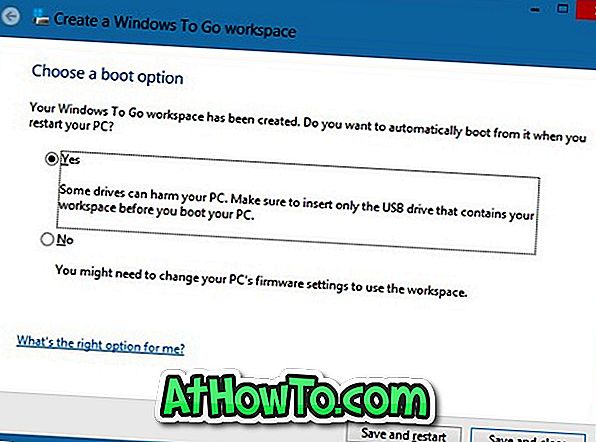Prije nekoliko tjedana izvijestili smo o dostupnosti 90-dnevne probne verzije izdanja Windows 8 Enterprise za programere i potrošače koji žele testirati RTM build. Uz sve značajke prisutne u izdanju Windows 8 Pro, izdanje Enterprise sadrži mnogo više značajki.

Jedna značajka koja je uvedena u sustavu Windows 8 i dostupna samo u izdanju Enterprise je Windows To Go. Windows To Go je značajka poduzeća koja vam omogućuje pokretanje i pokretanje sustava Windows s USB pogona.
Korisnici koji koriste 90-dnevnu probnu kopiju sustava Windows 8 Enterprise možda žele doživjeti tu značajku. Ispunite dolje navedene upute kako biste stvorili pogon za Windows To Go.
Što trebaš:
# USB pogon, 32 GB ili veći
# Windows 8 Enterprise izdanje DVD ili ISO datoteka
# Računalo sa sustavom Windows 8 Enterprise
# 7-Zip, PeeZip ili WinZip softver
Napominjemo da Microsoft preporučuje da koristite Kingston ili Super Talent certificirani USB 3.0 pogon za Windows To Go.
Postupak:
Korak 1: Pokrenite postupak izdvajanjem datoteke install.wim u mapu. Install.wim se nalazi u direktoriju izvora Windows 8 DVD / ISO datoteke. Ako imate ISO datoteku, desnom tipkom miša kliknite ISO datoteku da biste je montirali (pogledajte kako montirati ISO datoteku u sustavu Windows 8), otvorite novi virtualni pogon koji se pojavljuje u Računalu, otvorite mapu Izvori kako biste pronašli datoteku install.wim.
Možete koristiti 7-Zip (besplatno), WinZip ili PeeZip (besplatno) za izdvajanje install.wim. Otvorite 7-Zip, WinZip ili PeeZip s administratorskim pravima, a zatim upotrijebite značajku ekstrakta za sigurno izdvajanje svih datoteka iz install.wim u mapu.

Korak 2: Povežite flash pogon na računalo sa sustavom Windows 8 Enterprise edition.
Korak 3: Pritisnite tipke Windows + W, u okvir za pretraživanje upišite Windows To Go, a zatim pritisnite tipku Enter da biste pokrenuli čarobnjak za pokretanje radnog mjesta u sustavu Windows.
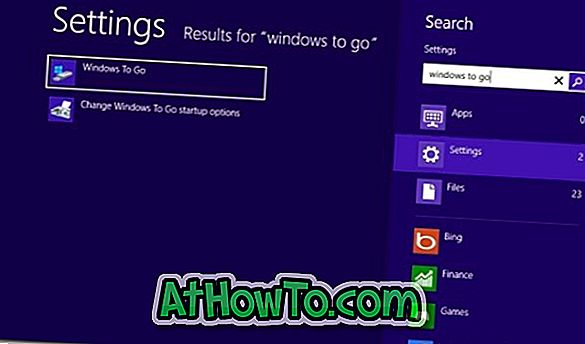
Korak 4: Odaberite USB pogon koji ste umetnuli da biste stvorili Windows To Go i zatim kliknite gumb Next .
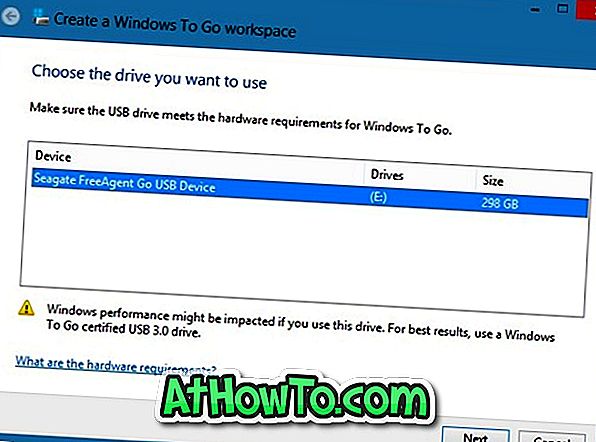
Korak 5: U ovom koraku trebate pregledati prethodno ekstrahirane datoteke install.wim. Kliknite gumb Dodaj mjesto za pretraživanje da biste potražili mapu u kojoj ste spremili datoteke izvađene iz datoteke install.wim. Odaberite mapu i kliknite gumb Otvori da biste učitali sliku.
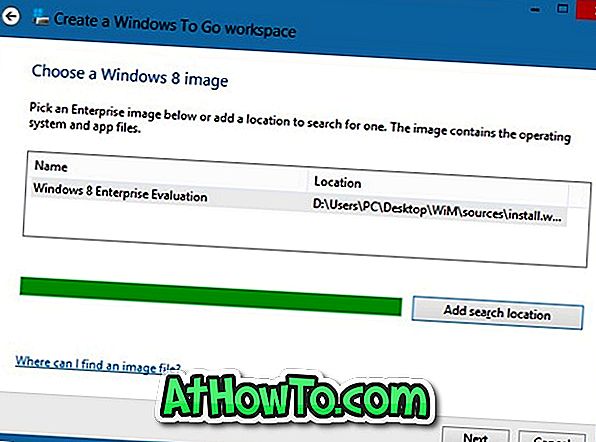
Kliknite gumb Sljedeće za nastavak.
Korak 6: U sljedećem koraku od vas će se tražiti da unesete lozinku kako biste zaštitili svoje Windows To Go radno mjesto s BitLocker enkripcijom. Unesite lozinku i kliknite gumb Sljedeće da biste nastavili ili jednostavno kliknite gumb Preskoči kako biste prešli na sljedeći korak.
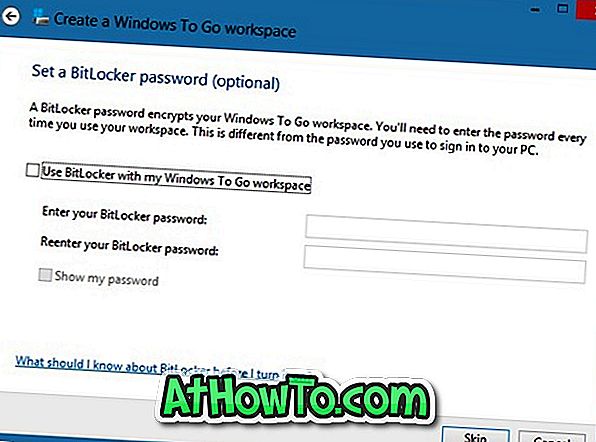
Korak 7: Konačno kliknite gumb Create ( Stvori) da biste započeli izradu pogona Windows To Go. Postupak može potrajati. Nakon što završite, možete povezati vaš Windows To Go pogon s računalom i testirati ga.
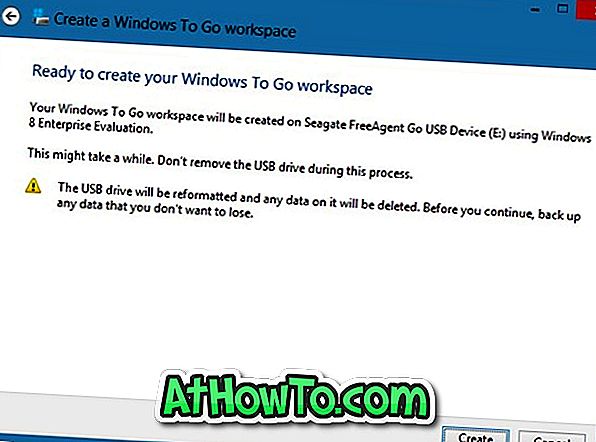
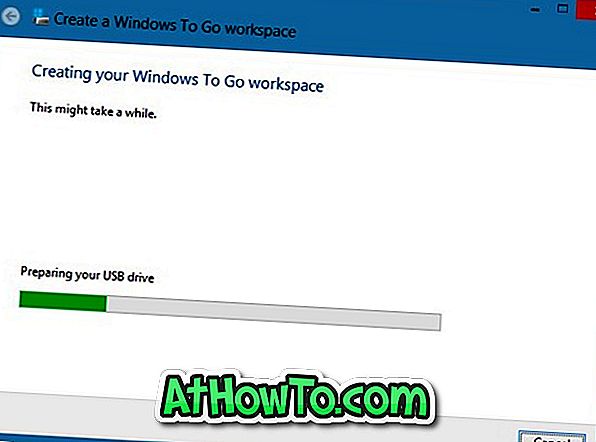
Korak 8: Na pitanje "Želite li se automatski pokrenuti s njega kada ponovno pokrenete računalo?", Odaberite Da da biste se automatski pokrenuli s njega. Ti si gotov!